时间:2021-07-15 16:27:22 作者:永煌 来源:系统之家 1. 扫描二维码随时看资讯 2. 请使用手机浏览器访问: https://m.xitongzhijia.net/xtjc/20210715/218382.html 手机查看 评论 反馈
Win10系统是最常用的电脑系统之一,使用久了以后总会出现各种各样的问题,例如有一些小伙伴就碰到了默认网关出现了一些问题,那么碰到这种情况应该怎么办呢?下面就和小编一起来看看应该如何去操作。
Win10设置默认网关的方法
1、右键桌面“网络”图标点击“属性”进入。
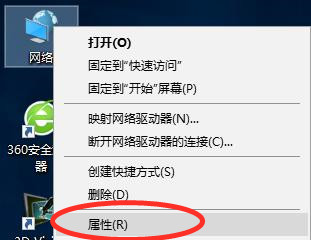
2、点击左侧的“更改适配器设置”。
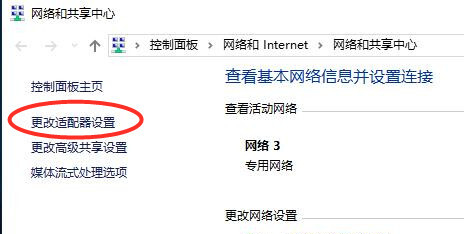
3、右键我们连接的网络,点击“属性”进入。
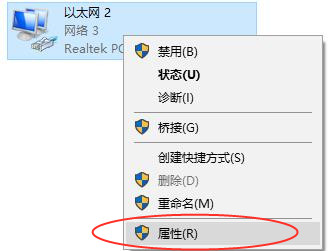
4、双击打开下方的“Internet协议版本4”。
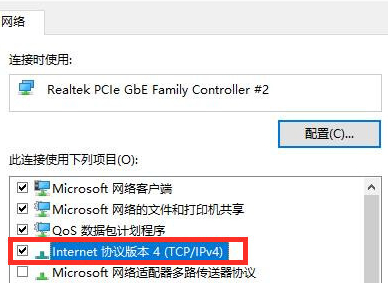
5、勾选使用下面的IP地址,输入自己要设置的IP地址即可。
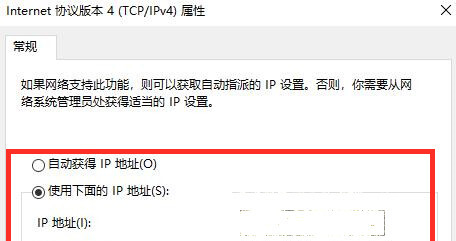
发表评论
共0条
评论就这些咯,让大家也知道你的独特见解
立即评论以上留言仅代表用户个人观点,不代表系统之家立场